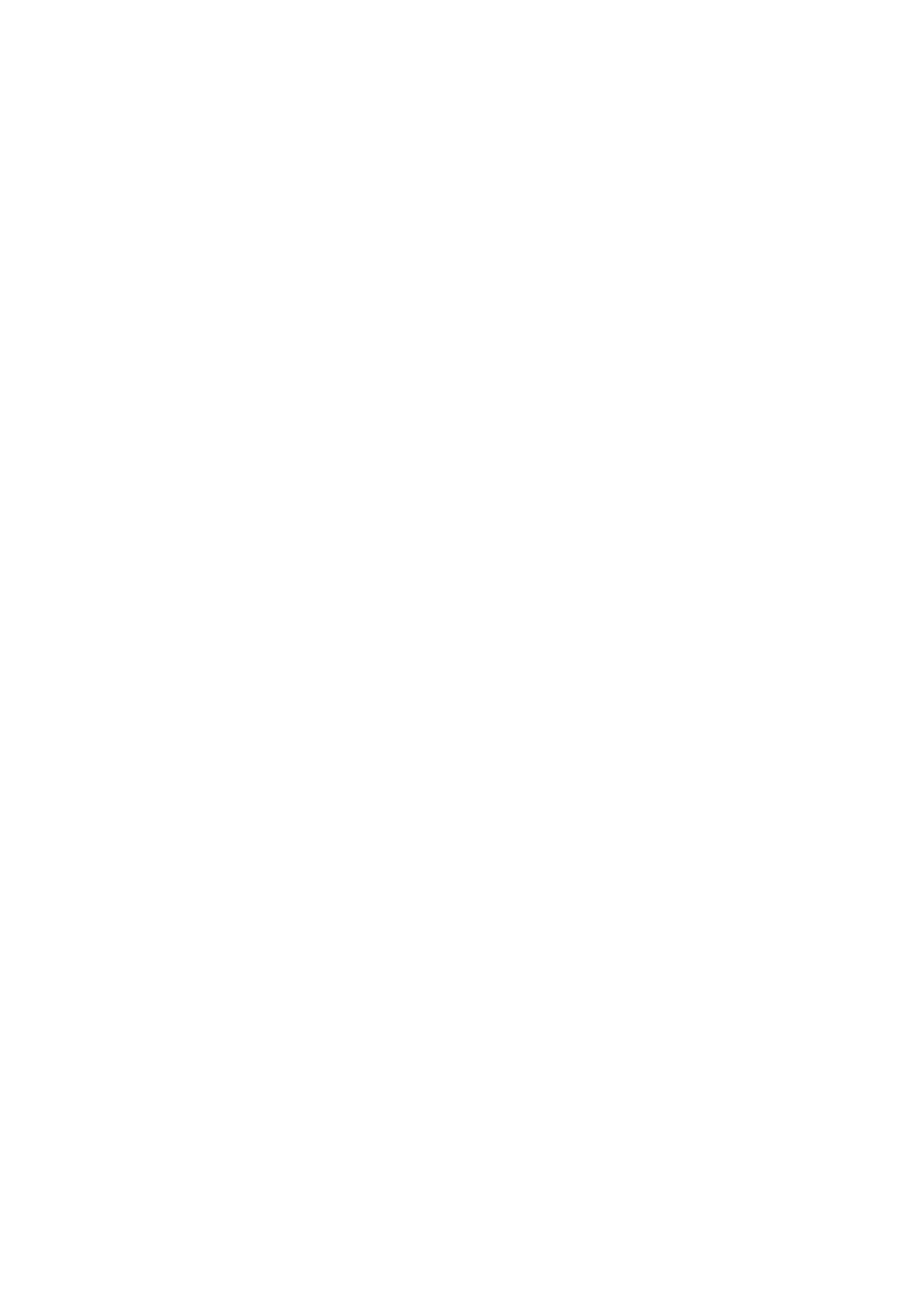
iPod nano 上設定 VoiceOver:
1
將耳機接上 iPod nano。
2
在“主畫面”螢幕上點一下“設定”,然後點一下“一般”。
3
往上滑動,然後點一下“輔助使用”。
48
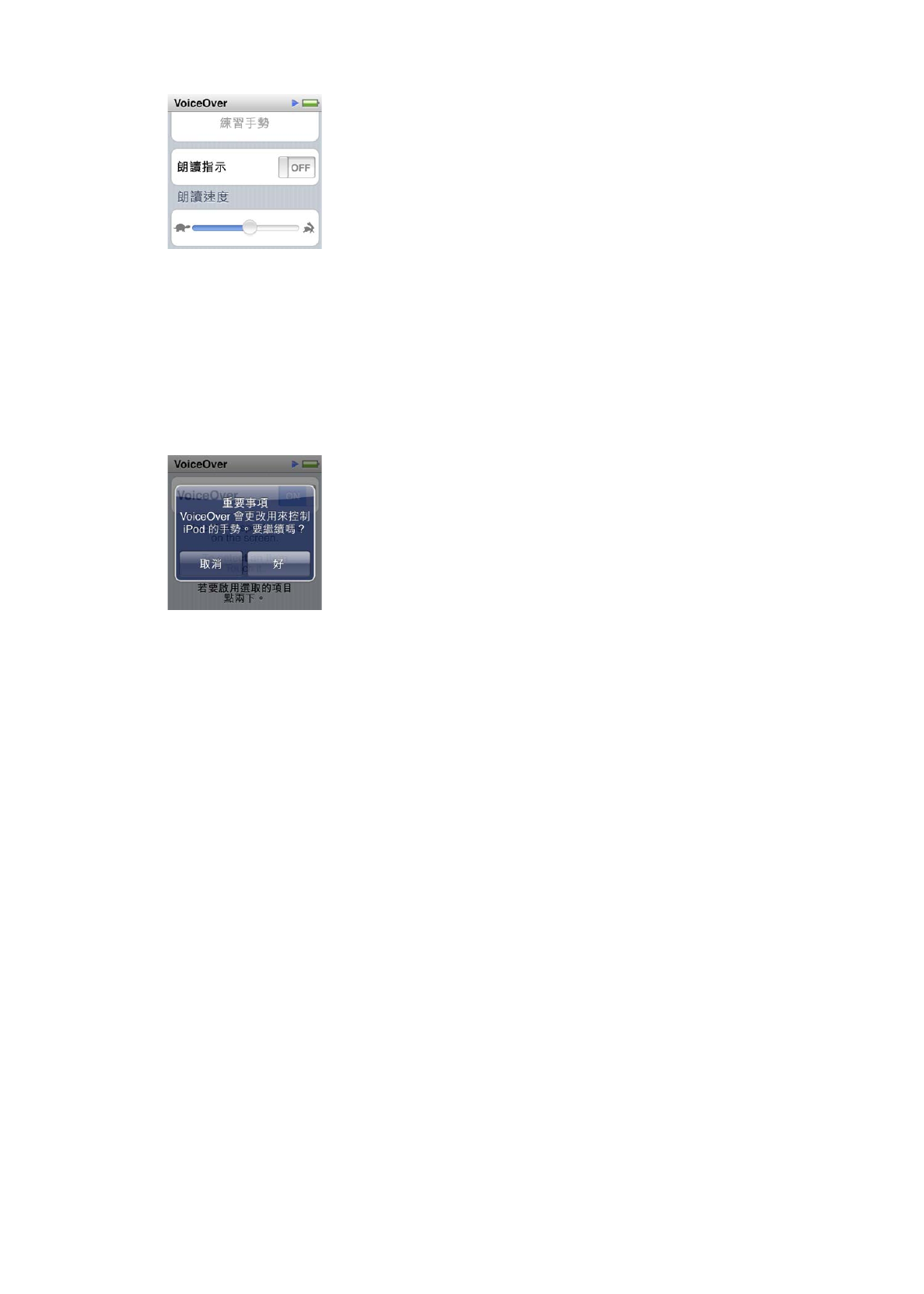
4
點一下 VoiceOver,然後向上滑動來設定其中任一選項:
Â
朗讀指示:解釋了如何與
VoiceOver 游標內項目互動的相關資訊。您可以啟用此選項來協助您
瞭解如何使用
iPod nano,之後再將其停用。
Â
朗讀速度:調快或調慢
VoiceOver 語音的朗讀速度。此選項不會影響有聲書或 podcast 的朗讀
速度。
Â
語言:設定
VoiceOver 的語言。此選項應與 iPod nano 所設定的語言相同。
5
點一下 VoiceOver,然後點一下“啟用 / 停用”開關來啟用 VoiceOver。
如果這是您第一次在
iPod nano 上啟用 VoiceOver,則會顯示一個對話框。
6
點一下對話框中的“好”,然後再點一下“好”來確認。
如果您看不到螢幕上的內容,請用手指在螢幕上滑動,直到您聽到“好按鈕”
,然後再用單指點
兩下螢幕。
如果您在
15 秒內沒有執行任何動作,則對話框會消失,且 VoiceOver 功能將會停用。
當
VoiceOver 啟用時,您會使用不同的手勢來控制 iPod nano。如果您改變心意,想要停用
VoiceOver 功能,請用兩指點兩下螢幕來將開關切至“停用”。若您離開了“設定”螢幕來進行導覽,
則您必須使用
VoiceOver 手勢來返回設定,並將其停用。
使用
VoiceOver 手勢來停用 iPod nano 的 VoiceOver 功能:
1
請用兩指左右滑動,直到您看見或聽見“主畫面設定”。
如果圖像已被重新排列,或者是有四個以上的“主畫面”螢幕,則您聽到的內容可能會有所不同。
2
用單指在螢幕上滑動,直到您聽見“設定”為止。
3
點兩下來打開“設定”。
4
在螢幕上下滑動手指,直到您看見或聽見“一般”,然後再點兩下。
5
在螢幕上下滑動手指,直到您看見或聽見“輔助使用”,然後再點兩下。
6
在螢幕上下滑動手指,直到您看見或聽見 VoiceOver,然後再點兩下。
7
請在聽到“VoiceOver 開關按鈕已啟用”時點兩下。
您會聽到“
VoiceOver 已停用”以確定您所設定的項目。現在您可以再次使用標準的手勢來控制
iPod nano。
49
第
10 章 輔助使用

VoiceOver 手勢
當您啟用
VoiceOver 時,您會使用下列手勢來控制 iPod nano:
若要
執行方式
從上方開始朗讀螢幕
用兩指往上滑動。
從目前段落開始朗讀螢幕
用兩指往下滑動。
在閱讀對話框和其他文字時, 暫停或繼續朗讀
用單指點一下螢幕。
選取
VoiceOver 游標中的項目
用單指點一下螢幕。
啟用
VoiceOver 游標中的項目
用單指點兩下。
往左捲動一個螢幕
用兩指往右滑動。
往右捲動一個螢幕
用兩指往左滑動。
在列表或選單中往上捲動一個螢幕
用單指往下滑動。
在列表或選單中往下捲動一個螢幕
用單指往上滑動。
開始或停止目前的動作
用兩指點一下。
調高或調低所選控制項目的數值
用單指往上滑動來調高數值, 或用單指往下滑動來
調低數值。
返回 “主畫面” 螢幕
用單指點兩下並按住。
單聲道音訊
“單聲道音訊”會將左右聲道的聲音合併成透過耳機兩聲道來播放的單聲道訊號。這能讓一
隻耳朵聽力損傷的使用者用另一隻耳朵來聽取兩個聲道的聲音。